怎么給華碩靈耀X筆記本一鍵重裝win10系統?作為一款時尚輕薄本,華碩靈耀X筆記本的電腦運行速度十分流暢,預裝win10操作系統。但是有時候電腦用久了難免出現卡頓等其他現象,這時候就需要定時清理垃圾文件,如果還是無法解決此類問題的話就需要給電腦更換新的操作系統,現在就來看看怎么操作吧。
1.開始在華碩靈耀X筆記本上安裝韓博士裝機大師應用,打開前退出殺毒工具。

2.打開對應的韓博士應用后,直接在界面中選擇開始重裝進入操作。
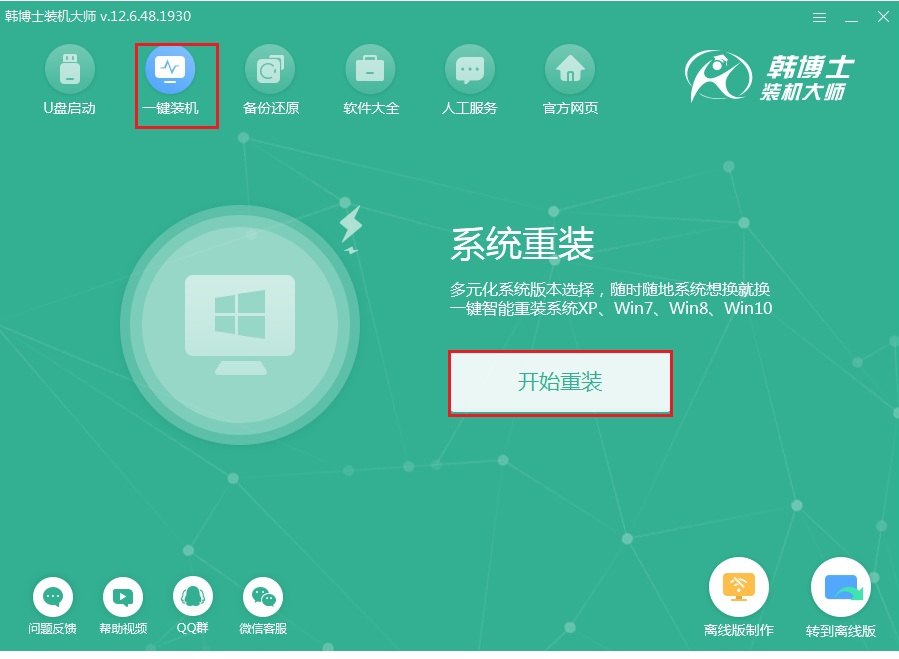
韓博士會推薦多種系統文件進行下載,可以選擇合適的win10系統文件,進入下一步操作。
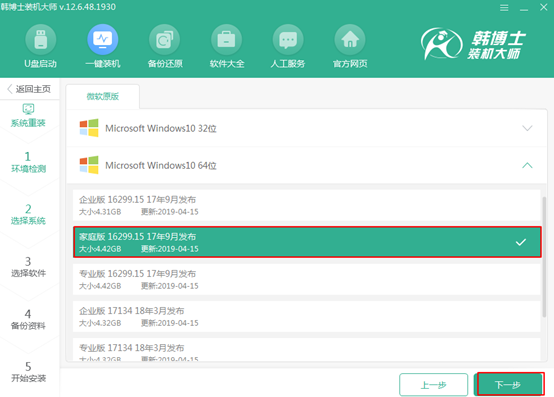
3.勾選好重要的文件進行備份后,韓博士會自動下載所選擇的系統文件,全程無需手動操作,最后自動重啟電腦。
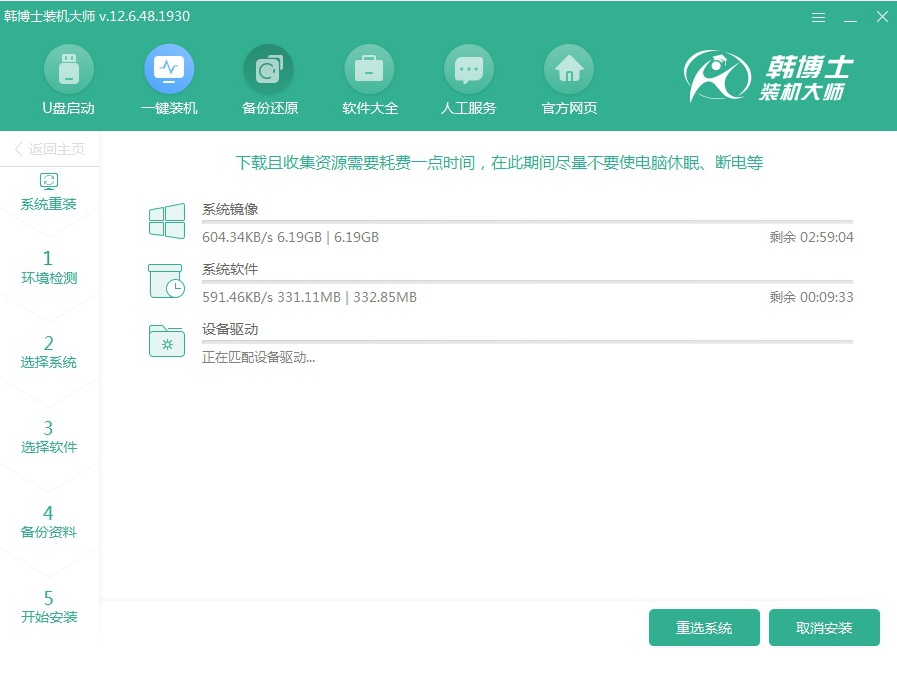
4.韓博士會彈出對應界面,直接選擇界面中的PE模式回車進入韓博士PE系統。
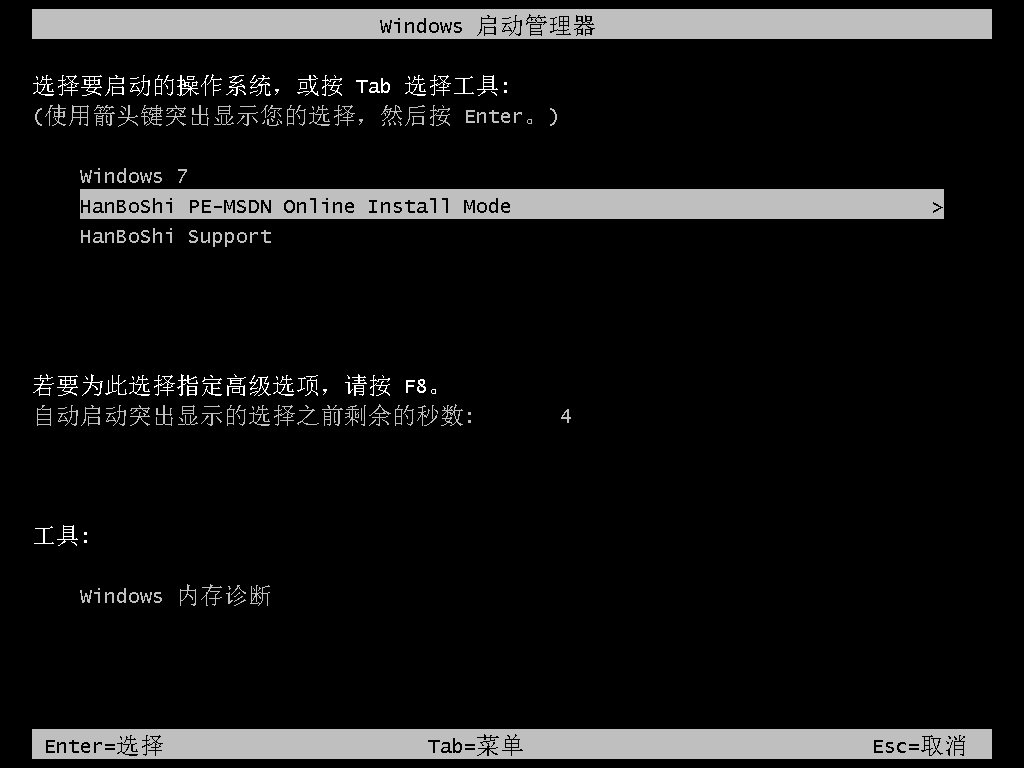
5.韓博士會進入安裝系統狀態,最后重啟電腦完成系統部署安裝。
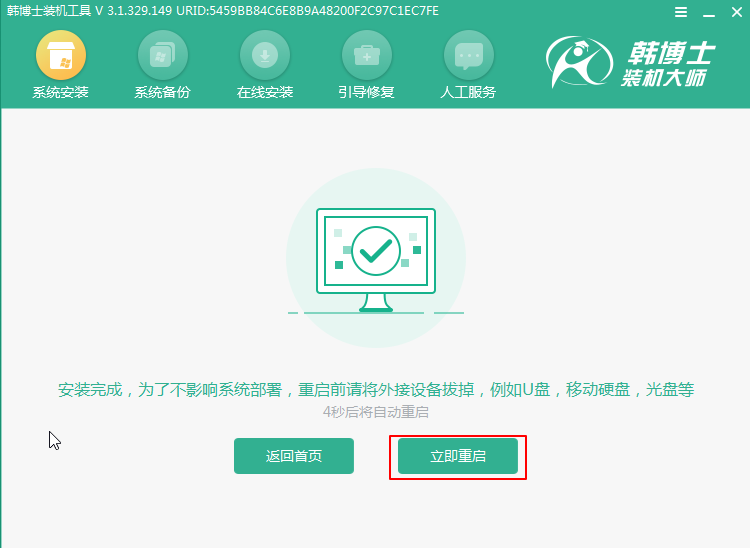
6.整個部署過程會進行多次重啟操作,屬于正常現象。等待部署完成后直接進入win10操作系統桌面,一鍵重裝結束。
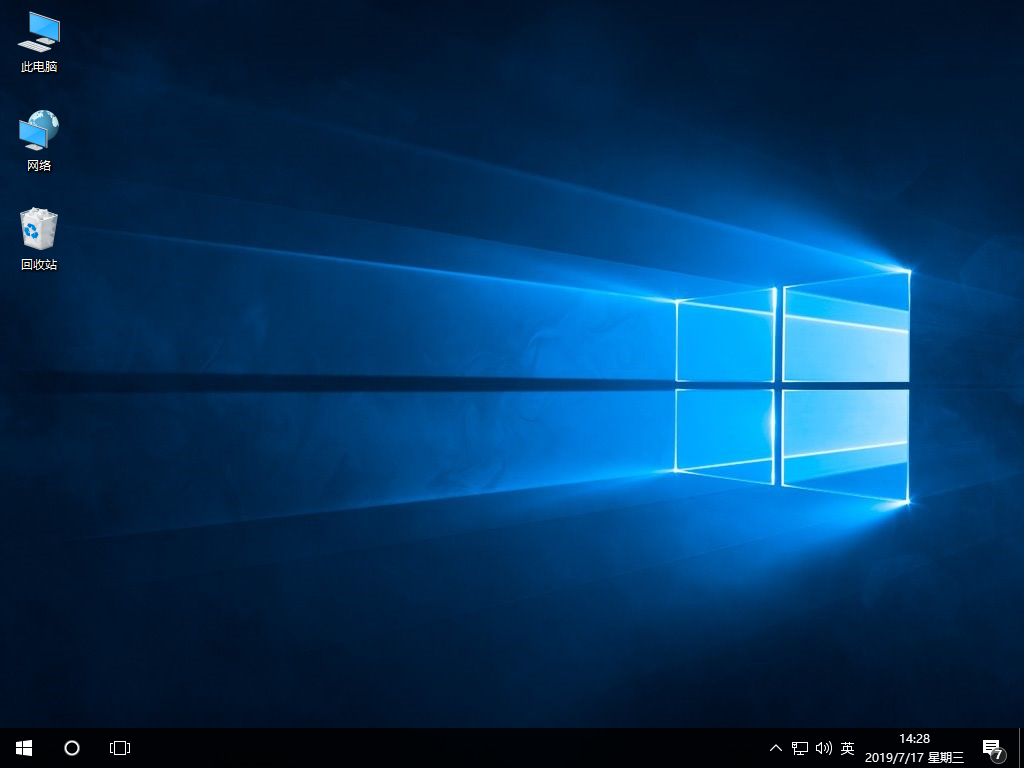
以上就是本次小編為用戶們帶來的華碩靈耀X筆記本如何在線一鍵重裝win10系統的詳細教程,如果大家覺得有用的話可以將此篇教程收藏好,以備不時之需。
相關教程:

